|
Open je tubes in psp.
1.
Open een nieuwe afbeelding van 900 x 650 pixels.
2. Zet je voorgrondkleur op #B3ABC8 en je achtergrondkleur op #8277A4.
Zet je voorgrondkleur op het volgende verloop.
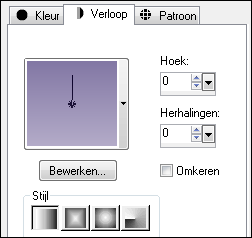
Vul de afbeelding met het verloop.
3. Selecties - alles selecteren.
4. Lagen - nieuwe rasterlaag.
5. Open 42_masque_Animabelle - bewerken
- kopieren. Bewerken - plakken in selectie.
Selecties - niets selecteren.
Zet de mengmodus van deze laag op
Luminantie oud.
6. Open tube 80_femme_p5_animabelle -
bewerken - kopieren. Bewerken - plakken als nieuwe laag. Afbeelding - spiegelen.
Schuif de tube rechtsboven in de hoek zie voorbeeld.
7. Open tube 62_divers_ps_animabelle -
bewerken - kopieren. Bewerken - plakken als nieuwe laag. Afbeelding - formaat wijzigen -
80% - formaat alle lagen niet
aangevinkt.
Schuif de tube een beetje naar links
en naar beneden zie voorbeeld.
Zet de mengmodus van deze laag op Luminantie oud.
8. Lagen - samenvoegen - zichtbare lagen samenvoegen.
9. Effecten - filter AAA Frames - Foto Frame.
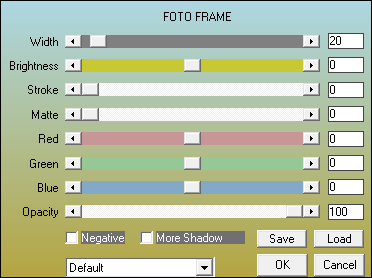
10. Bewerken - kopieren.
11. Afbeelding - formaat wijzigen - 85% - formaat alle lagen niet
aangevinkt.
12. Selecties - alles selecteren.
13. Lagen - nieuwe rasterlaag.
Lagen - schikken - omlaag verplaatsen.
14. Bewerken - plakken in selectie.
Selecties - niets selecteren.
15. Effecten - afbeeldingseffecten - naadloze
herhaling.

16. Aanpassen - vervagen - bewegingsvervaging.
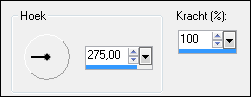
17. Klik in je lagenpalet op de bovenste laag.
18. Effecten - 3D effecten - slagschaduw
10 / 10 / 50 / 15 #000000.
Herhaal de slagschaduw met min 10.
19. Lagen - samenvoegen - alle lagen samenvoegen.
20. Aanpassen - Helderheid en Contrast - Helderheid/Contrast.
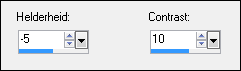
21. Afbeelding - randen toevoegen - 2
pixels #8277A4.
22. Afbeelding - randen toevoegen - 30
pixels #FFFFFF.
23. Gereedschap toverstaf - selecteer de rand.
Zet je voorgrondkleur op het volgende verloop.
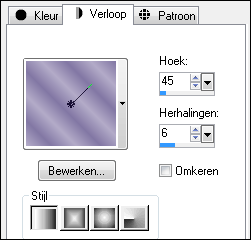
Vul de selectie met het verloop.
24. Effecten - Filter Simple - Left Right Wrap.
Selecties - niets selecteren.
25. Open tube 69_femme_p5_animabelle -
bewerken - kopieren. Bewerken - plakken als nieuwe laag. Afbeelding - formaat wijzigen -
80% - formaat alle lagen niet
aangevinkt. Schuif de tube links op je afbeelding zie
voorbeeld.
26. Effecten - 3D effecten -
slagschaduw 0 / 0 / 80 / 45 #8277A4.
Herhaal nog een keer de slagschaduw
met dezelfde instelling.
27. Lagen - samenvoegen - alle lagen samenvoegen.
Afbeelding - randen toevoegen - 5
pixels #8277A4.
28. Zet je watermerk op je werk en sla op als jpg.
Extra voorbeeld.
 Bedankt
Feya, Celine en Daniella voor het testen van deze les.
Hieronder hun crea's.

Feya.

Celine.

Daniella.
Nocturnes PSP World 18-06-2015 |